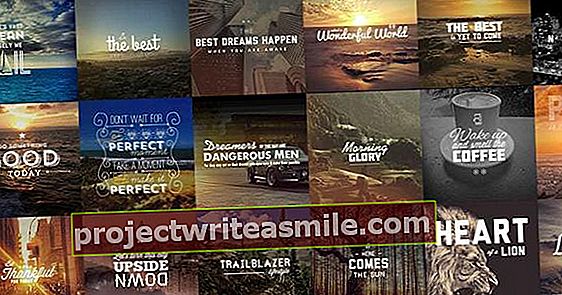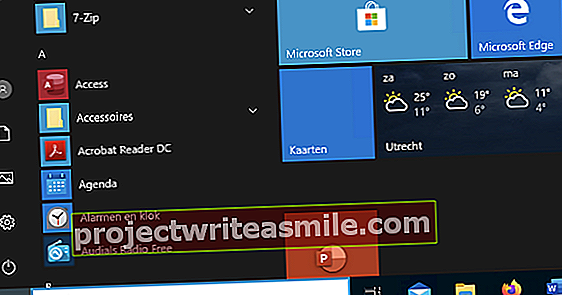Μόλις εκκινήσετε τον υπολογιστή σας, θα πρέπει να συνδεθείτε στα Windows. Τα Windows 10 εμφανίζουν μια όμορφη νέα φωτογραφία κάθε μέρα σε αυτήν την οθόνη κλειδώματος ("οθόνη κλειδώματος"). Σε αυτό το άρθρο μπορείτε να διαβάσετε πώς να παίρνετε ένα νέο υπόβαθρο κάθε μέρα: ορίστε το μία φορά και δεν χρειάζεται να ανησυχείτε για αυτό!
Βήμα 1: Ρυθμίσεις θέματος
Μπορείτε να βρείτε οτιδήποτε να κάνετε με το φόντο της επιφάνειας εργασίας στις ρυθμίσεις των Windows 10. Ανοίξτε τις ρυθμίσεις μέσω του πλήκτρου Windows + I και κοιτάξτε Προσωπικές ρυθμίσεις. Μέλισσα Ιστορικό Μπορείτε να ορίσετε το φόντο της επιφάνειας εργασίας σας, για παράδειγμα μια σταθερή φωτογραφία ή την αλλαγή παρουσίασης. Μπορείτε να αλλάξετε εκτεταμένες ρυθμίσεις του σχεδιασμού των Windows 10 μέσω Θέματα. Εδώ καθορίζετε τα χρώματα των παραθύρων, των ήχων και του φόντου. Μπορείτε να βρείτε όλα όσα βλέπετε πριν συνδεθείτε στα Windows Κλείδωμα οθόνης.

Βήμα 2: Δυναμικό θέμα
Για να εμφανίσετε επίσης την εικόνα της οθόνης σύνδεσης στην επιφάνεια εργασίας σας, χρειάζεστε Dynamic Theme. Πραγματοποιήστε λήψη και εγκατάσταση αυτής της εφαρμογής Windows 10 από το Store. Το κατάστημα μπορεί να βρεθεί στο μενού έναρξης ή στη γραμμή εργασιών σας. Το Dynamic Theme θα αντικαταστήσει τις προσαρμογές που κάνατε στην προηγούμενη συμβουλή. Ανοίξτε την εφαρμογή Dynamic Theme από το μενού έναρξης. Εάν έχετε περισσότερους από έναν υπολογιστές με Windows 10 (ή Windows Phone), είναι χρήσιμο να συγχρονίσετε τις ρυθμίσεις σας. Με αυτόν τον τρόπο έχετε αυτόματα την ίδια οθόνη σύνδεσης και φόντο επιφάνειας εργασίας σε όλες τις συσκευές σας. Ενεργοποιήστε την επιλογή για αυτό Συγχρονισμός και στα δύο Ιστορικό όπως και Κλείδωμα οθόνης.

Βήμα 3: Bing ή Spotlight
Η εναλλασσόμενη φωτογραφία που βλέπετε όταν ενεργοποιείτε τον υπολογιστή σας μπορεί να προέρχεται από δύο πηγές στο Διαδίκτυο: Bing ή Windows Spotlight. Θα βεβαιωθούμε ότι η εικόνα καταλήγει επίσης στην επιφάνεια εργασίας μας. Πρώτα πρέπει να επιλέξετε ποια πηγή σας ενδιαφέρει περισσότερο. Φυσικά μπορείτε πάντα να το αλλάξετε. Δείτε την τρέχουσα εικόνα μέσω Καθημερινή εικόνα Bing και Εικόνα Spotlight των Windows. Τώρα κάντε κλικ στο Κλείδωμα οθόνης και επιλέξτε στο Ιστορικό μπροστά απο Μπινγκ (αν θέλετε να ορίσετε αυτήν την πηγή). Με το κουμπί Ενημέρωση κατεβάζετε την πιο πρόσφατη εικόνα. Τώρα κάντε κλικ στο Φόντο για τις ρυθμίσεις του φόντου της επιφάνειας εργασίας σας. Και πάλι, κάντε κλικ στο Background και επιλέξτε Bing ως πηγή. Δείτε την επιφάνεια εργασίας σας (πλήκτρο Windows + D) και δείτε ότι το φόντο της επιφάνειας εργασίας σας έχει αλλάξει στην τρέχουσα εικόνα Bing. Κλειδώστε τον υπολογιστή σας (πλήκτρο Windows + L) και δείτε την οθόνη σύνδεσης - και τα δύο είναι πανομοιότυπα.